win10微软拼音中英文切换快捷键是可以修改的,很多用户非常不习惯用系统默认的快捷键切换,想要自定义一个键位,其实非常的简单,下面来一起看看详细的修改教程。

1、首先点击左下角Windows徽标,选择“设置”。
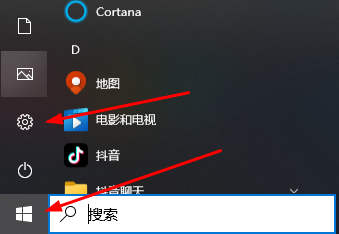
2、进入设置后,选择“时间和语言”。
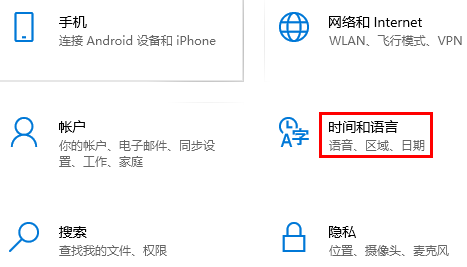
3、点击语言,选择自己的“首选语言”,再选择“选项”即可。
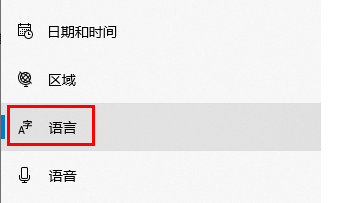
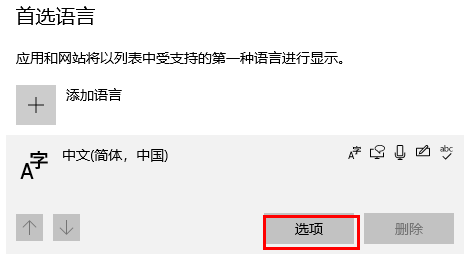
4、然后点击自己使用的输入法,选择选项,点击按键。
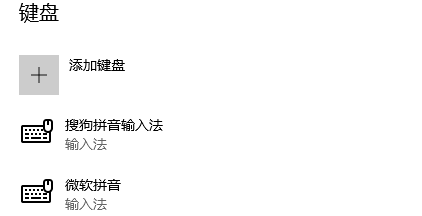
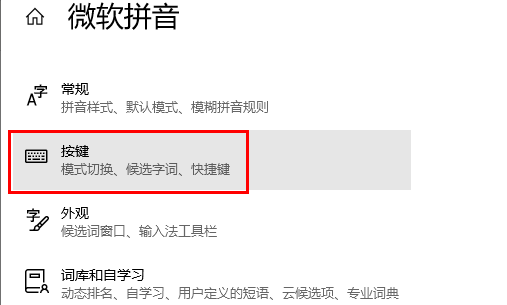
5、最后选择“中/英文模式切换”,选择自己想要使用的快捷键,完成后退出。
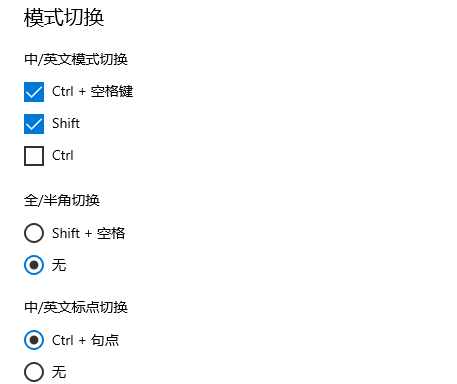
PS:默认中英文切换快捷键为Shift,Shift键可能会与其他快捷键冲突,可修改快捷键。
以上是教你修改win10微软拼音中英文切换的快捷键的详细内容。更多信息请关注PHP中文网其他相关文章!




